Excel表格在职场中的应用非常频繁,如果三两下能做出一份高质量、高颜值的Excel表格,领导和同事都会给你一个大大的赞……
今天就来分享4个美化Excel表格的小技巧。
一键隔行填充背景色
给Excel表格适当的添加一点淡淡的背景色,会给看表的人带来很大的视觉享受,不喜欢你才怪呢!
Ctrl+T是生成超级表的快捷键,当生成超级表时,就能在表格样式中选择各种隔行填充的样式,是不是很快呢?
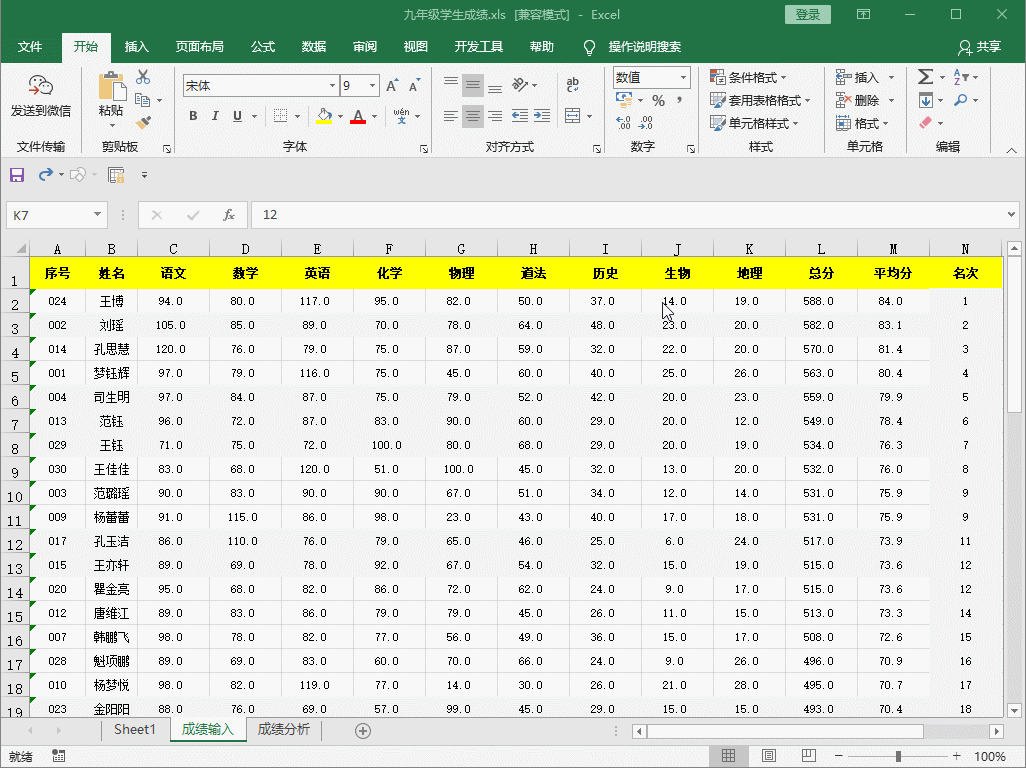
当然啦,如果不喜欢样式颜色,可以自己手动来完成。
先设置第二行的背景颜色(也可以先设置第一行的颜色),再选择1、2两行后按下格式刷,在表格后面的行号上拖动即可完成。
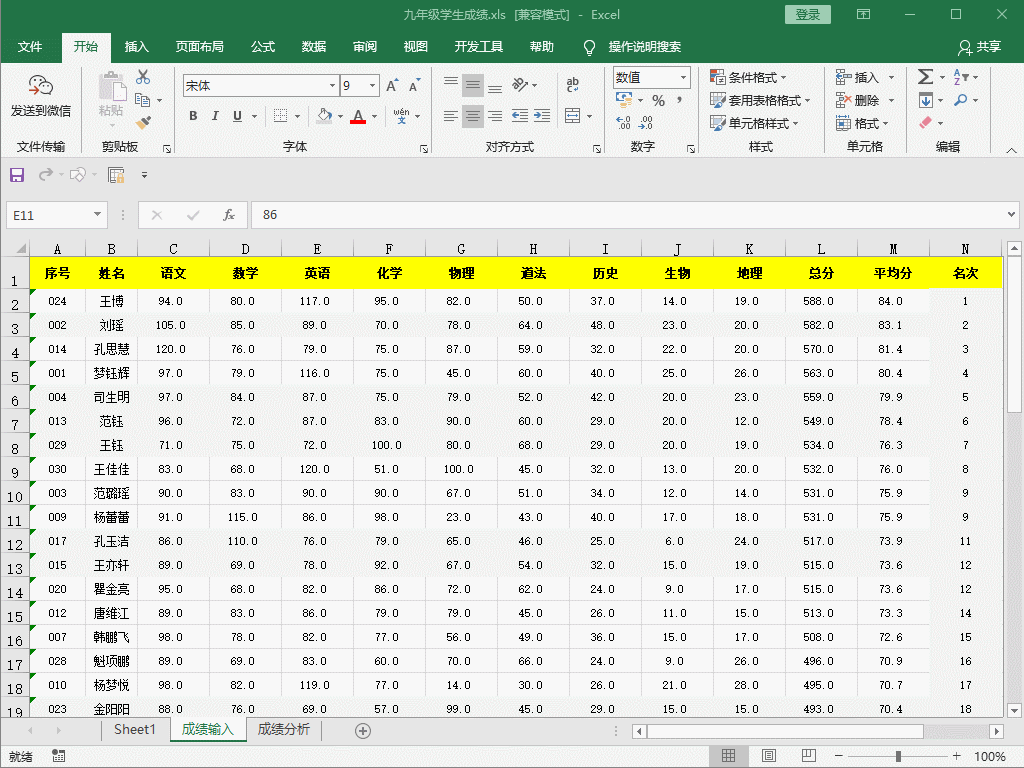
数据条
有些数据在直观性上并不是很明显,如果给它加上数据条,那这表格就格外出彩、耀眼,谁不喜欢这样直接了当的展示方式呢?
操作方法:
【开始】→【条件格式】→【数据条】,选择一种合适的填充方式即可。
也可以点击最下面的【管理规则】,自己设置数据条~
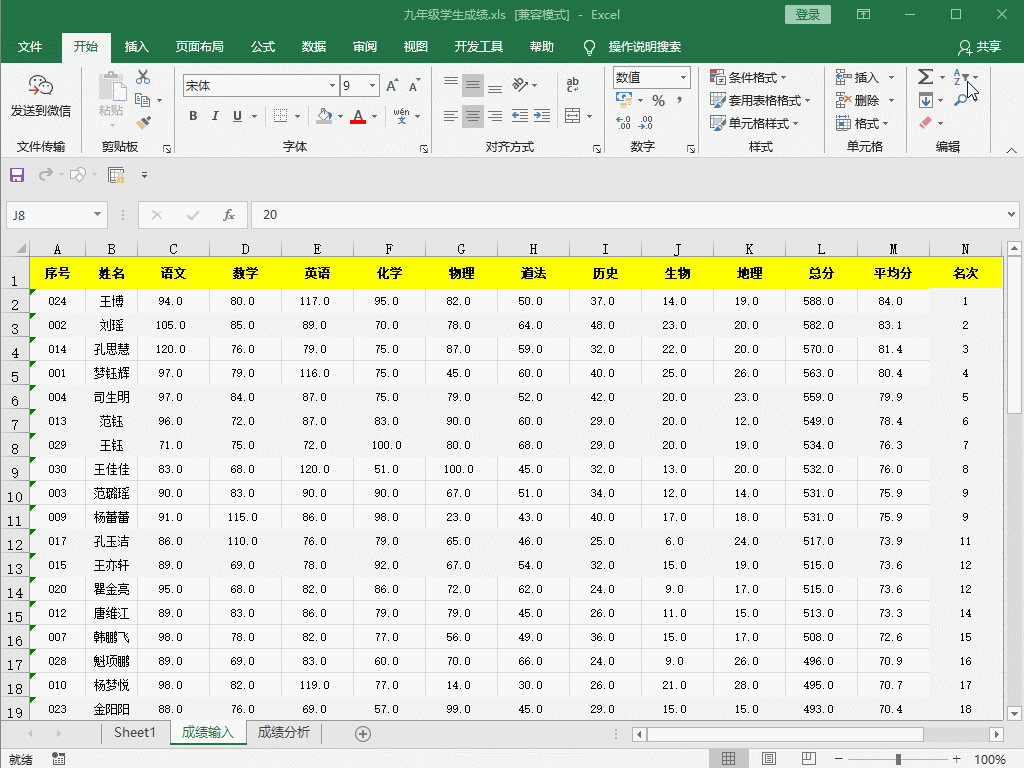
行高
表格中的行高对对美化有很重要的视觉效果,很容易被疏略,设置适当的行高,在浏览数据时更加清晰明了!
操作方法:鼠标放在行号向下拖动选择全部数据,点击右键选择【行高】,在弹出的对话框中统一设置合适值就可以了,这个因人而异,按需设置。
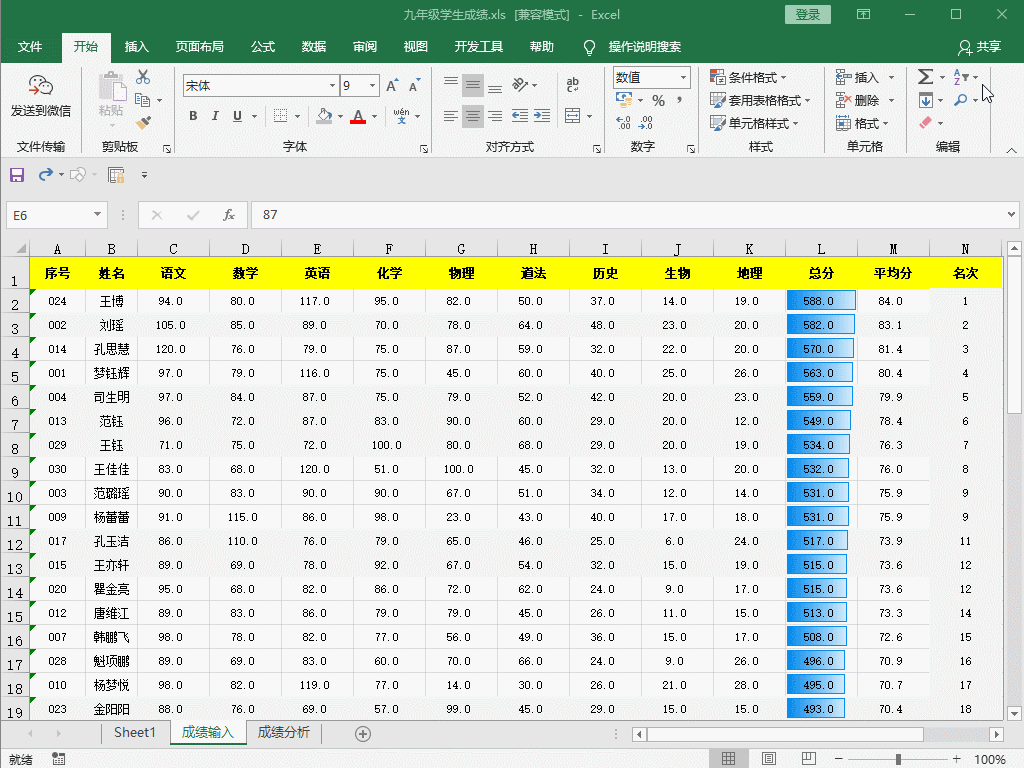
切片器
在处理数据量比较庞大的表格时,想要查看某一类型的数据,就可以借助切片器来完成。
操作方法:【插入】→【切片器】
可以随意选择我们需要的组别,即可快速的完成数据切换,如下图所示:
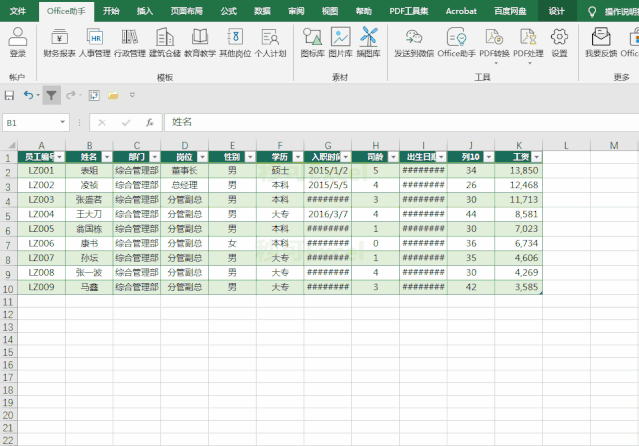
当然,这只是美化表格操作中的冰山一角,还有很多这样的小技巧,欢迎评论留言。
本文由Office精彩办公原创,欢迎关注,和你一起长知识!





















 818
818











 被折叠的 条评论
为什么被折叠?
被折叠的 条评论
为什么被折叠?








